9.回到RGB通道,选择图层Crust,载入通道Crust,选择反选,填充黑色,取消选择。
10.执行高斯模糊,半径为8;选择风格化滤镜>浮雕效果,角度为135,高度为4,数量为150%,我们再一次运用高斯模糊滤镜,半径为3。
11.载入通道Crust,选择反选,羽化,半径为4像素。填充黑色。紧接着,在编辑菜单下,选择“消褪”命令,不透明度为50%,模式为“正常”,取消选择.
得到下图:

12.下面是做饼体上的不规则颗粒。新建一层,命名为“Texture”,填充白色。添加杂色,数量为33,高斯分布,勾选单色,用色阶调整:复合通道,输入:85,149。运用高斯模糊,半径为1,用色阶调整到大小不均的样子。参数:复合通道,输入:214,237。
14.转到通道面板,复制蓝色通道,将蓝色通道副本更名为“Texture”。回到图层Texture,载入通道Texture,选择反选,删除后取消选择。载入通道Crust,选择反选,羽化,半径为4像素,再反选后删除。
15.在图层Texture中,双击图层,进入图层样式,选择斜面和浮雕,在样式中选择“浮雕效果”,将这一层和Crust层链接,拼合图层,再添加杂色,数量为3%,高斯分布,勾选单色。

16.新建一层,依然命名为Texture,复位色板,执行云彩滤镜;选择滤镜>艺术效果>干画笔,画笔大小:2;画笔细节:8;纹理:1。连续执行4次(ctrl+f)。
17.将图层混合模式改为“正片叠底”,不透明度设定为75%.
18.将这一层和下面一层链接,合并图层,当前为Crust。调整色阶:复合通道;输入:0,169;灰度系数:1.14。
19.执行滤镜>艺术效果>塑料包装,高光强度为15,细节:9,平滑度:7。在编辑菜单下,选择消褪命令,不透明度20%,正常模式。
20.使用色相/饱和度命令给图像上色:勾选着色,色相:31,饱和度:33,明度:4。此时得到如下效果:

21.转到通道面板,复制通道Orig,更名为“Sauce”,执行高斯模糊,半径为6。调整复当前通道色阶,输入:0,119。
22.执行晶格化滤镜,单元格大小为15。
23.将色板设为前白后黑,运行图章滤镜,明/暗平衡:25,平滑度:5
24.我们需要白色内容的边缘更为平滑,是它更像比萨酱的外观。选择模糊>进一步模糊,连续执行3次,再调整当前通道色阶:输入34,109。
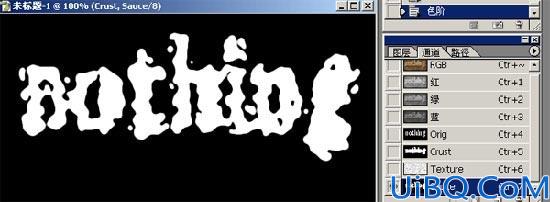








 加载中,请稍侯......
加载中,请稍侯......
精彩评论